فهرست مطالب:

تصویری: چگونه می توان پروژه مرتب سازی رنگی را با Microbit انجام داد؟: 4 مرحله

2024 نویسنده: John Day | [email protected]. آخرین اصلاح شده: 2024-01-30 08:54
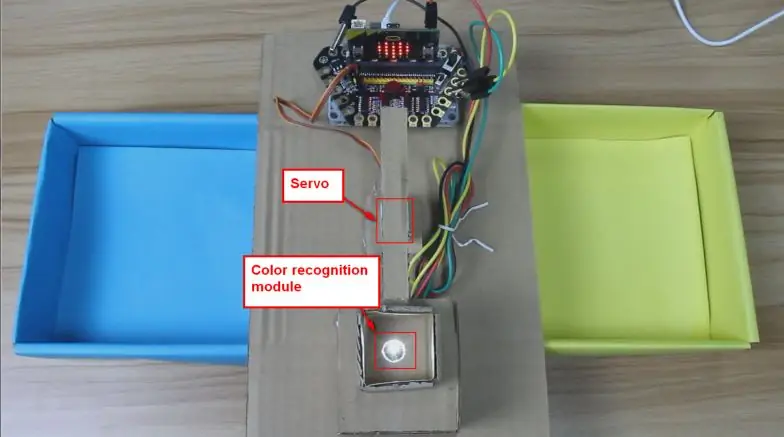
اهداف پروژه
پس از بارگیری برنامه ، می بینیم که ماتریس نقطه ای micro: bit LED "قلب" را نشان می دهد ، سروو را 90 درجه راه اندازی می کند.
هنگامی که چیزهای آبی یا زرد را روی سنسور رنگ قرار می دهیم ، سروو زوایای مختلف را تغییر می دهد ، برخی از محصولات رنگ های مختلف را طبقه بندی می کند.
مرحله 1: آماده سازی

- 1 X Micro: بیت برد
- 1 عدد کابل میکرو USB
- شکست 1 X الماس
- کلیپ 4 X Alligator
- 1 X سروو
- 1 ماژول تشخیص رنگ
- 1 رایانه شخصی
برنامه نویسی آنلاین حالت 1: ابتدا ، ما باید micro: bit را با کابل USB به کامپیوتر وصل کنیم. رایانه یک درایو فلش USB ظاهر می شود و روی URL موجود در درایو فلش USB کلیک کنید: https://microbit.org/ برای وارد شدن به رابط برنامه نویسی. بسته Yahboom: https://microbit.org/ را به برنامه اضافه کنید.
حالت برنامه نویسی آفلاین 2: ما باید نرم افزار برنامه نویسی آفلاین را باز کنیم. پس از اتمام نصب ، رابط برنامه نویسی را وارد کنید ، روی «پروژه جدید» کلیک کنید ، بسته Yahboom را اضافه کنید: https://github.com/lzty634158/Croco-Kit ، می توانید برنامه ریزی کنید.
توجه: S1 روی ON ، S2 روی IO و S3 روی NC تنظیم می شود.
مرحله 2: اتصال
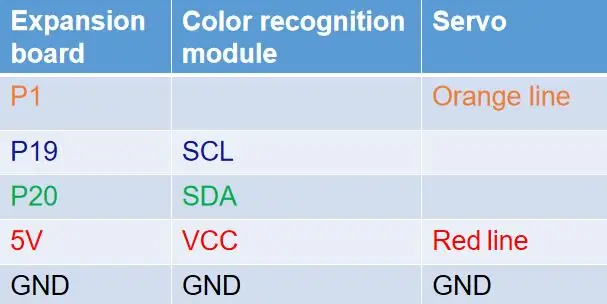

مرحله 3: بلوک ها را جستجو کنید
توصیه شده:
چگونه می توان یک تمرین هدف ساده نینتندو LABO انجام داد: 13 مرحله

چگونه می توان یک تمرین ساده نینتندو LABO Target تمرین کرد: من و خواهرم اخیراً نینتندو سوییچ خریداری کردیم. بنابراین مطمئناً ما چند بازی برای انجام آن داریم. و یکی از آنها Nintendo LABO Variety Kit بود. سپس سرانجام با گاراژ Toy-Con برخورد کردم. من بعضی چیزها را امتحان کردم ، و آن موقع بود که
چگونه می توان با ESP8266 ، صفحه نمایش کاغذ الکترونیکی ، ردیاب داده زنده ویروس کرونا COVID 19 را با 7 مرحله انجام داد

چگونه می توان با ESP8266 ، صفحه نمایش کاغذ الکترونیکی ، ردیاب داده زنده ویروس کرونا COVID 19 را ایجاد کرد: 1
چگونه می توان با استفاده از ESP32 و ESP8266 چندین مکالمه ESP از طریق ESP-NOW انجام داد: 8 مرحله

چگونه می توان چندین ESP را از طریق ESP-NOW با استفاده از ESP32 و ESP8266 ایجاد کرد: در پروژه در حال انجام من ، به چندین ESP نیاز دارم تا بدون روتر با یکدیگر صحبت کنیم. برای انجام این کار ، از ESP-NOW برای برقراری ارتباط بی سیم با یکدیگر بدون روتر در ESP استفاده می کنم
چگونه می توان ظاهر دسکتاپ را در ویندوز 7 تغییر داد؟: 5 مرحله

چگونه می توان ظاهر دسکتاپ را در ویندوز 7 تغییر داد؟: ممکن است به تغییر تصویر زمینه دسکتاپ فکر کرده باشید. این دستورالعمل نحوه تغییر کاغذ دیواری است. برای کاربر ویندوز 7 است اگر می خواهید تصویر زمینه دسکتاپ را تغییر دهید اما نمی دانید چگونه ، لطفاً به آن نگاه کنید! امیدوارم این دستورالعمل
چگونه می توان محیطی را ایجاد کرد و چراغ خواندن را با بلندگوها انجام داد: 10 مرحله

نحوه ایجاد محیط ، و خواندن ، چراغ با بلندگوها: شروع این پروژه به کندی پیش می رفت ، ما باید مراحل طراحی تفکر را طی کنیم ، این روند همدلی ، تعریف ، ایده پردازی ، نمونه سازی و در نهایت آزمایش است. ما از شماره 1 با همدلی شروع کردیم و مجموعه ای از مصاحبه ها را با
